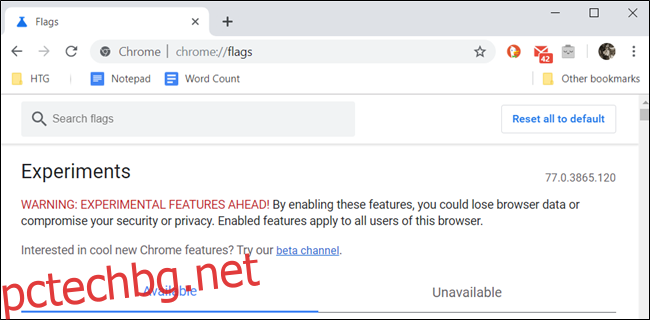Сега, когато функцията за виртуални бюра дойде в канала за стабилна Chrome OS, най-накрая получихме възможността да превключваме между бюра с помощта на жестове на тракпада. Въпреки това, за да използвате жестове, трябва да активирате скрит флаг. Ето как.
Преди да активирате каквито и да е флагове, не забравяйте, че повечето от тези функции не са завършени и все още са в процес на работа. В резултат на това флаговете могат да накарат браузъра или компютъра ви да работят неправилно или да станат нестабилни — и колкото повече флагове активирате, толкова по-голям е шансът това да се случи.
Също така, имайте предвид, че Google може да премахне или промени някоя от тези функции по всяко време, така че е най-добре да не се привързвате твърде много. По-специално този флаг вече премина от плъзгане с три пръста към прекарване с четири пръста, за да не пречи на жестовете за прекарване на раздел.
За да активирате виртуалните бюра, уверете се, че актуализирате своя Chromebook до най-новата версия на Chrome OS. След това всичко, което трябва да направите, е да натиснете клавиша „Преглед“ ([]]]), за да видите опцията „+Ново бюро“ в горния десен ъгъл, за да започнете да използвате функцията.
Ако не виждате функцията след актуализиране на вашето устройство, разгледайте нашето ръководство, за да активирате виртуалните бюра, като вместо това използвате флаг.
Отворете нов раздел на браузъра Chrome и въведете следното в полето за всичко (адресната лента):
chrome://flags
Натиснете клавиша Enter, за да отворите страницата със знамена, където ще намерите всякакви славни екстри.
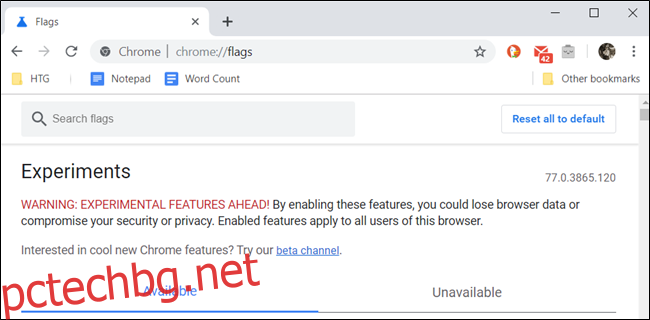
Въведете „Жестове за виртуални бюра“ в лентата за търсене, щракнете върху падащия списък до него и след това изберете „Активирано“ от наличните опции.
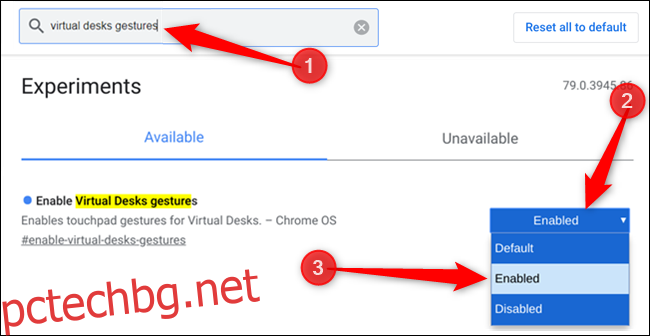
Като алтернатива, поставете chrome://flags/#enable-virtual-desks-gestures в полето за всичко и натиснете Enter, за да отидете директно до елемента.
За да влязат в сила промените, трябва да рестартирате устройството си. Щракнете върху синия бутон „Рестартиране“ в долната част на страницата.
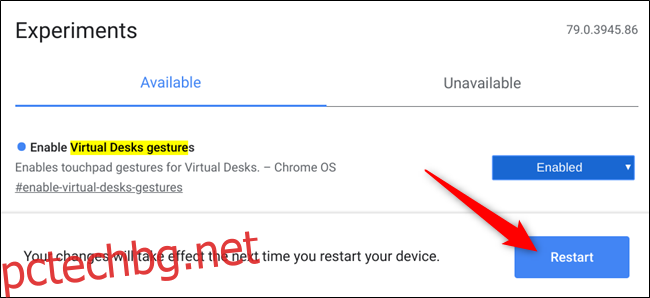
Това е всичко. Сега, когато поставите четири пръста върху тракпада и плъзнете наляво или надясно, Chrome OS ще превключи към работното пространство отляво или отдясно на текущия ви работен плот — ако има такова.
Ако искате да играете с още повече флагове, разгледайте нашето ръководство за най-добрите флагове на Chrome, за да активирате по-добро сърфиране.